
De nombreux concepteurs rencontreront des difficultés lorsqu'ils utiliseront Photoshop pour tracer des lignes. L'outil Plume peut nous aider à dessiner rapidement des lignes fluides. L'éditeur PHP Yuzi vous explique comment utiliser l'outil Plume de Photoshop. Voici un tutoriel détaillé, allons-y ensemble.
1. Faites d’abord pivoter l’outil Plume et faites pivoter [Chemin] dans la barre d’options.
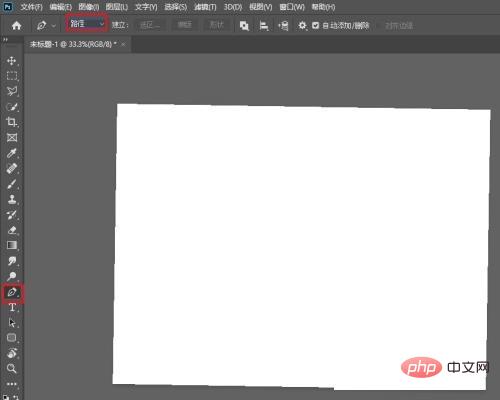
2. Cliquez ensuite sur le canevas pour ajouter le premier point, puis cliquez à nouveau pour ajouter le deuxième point. Pour les lignes droites, maintenez la touche MAJ enfoncée.

3. Maintenant, définissez la couleur de premier plan sur noir, cliquez avec le bouton droit sur la toile et faites pivoter [Stroke Sub-Path].
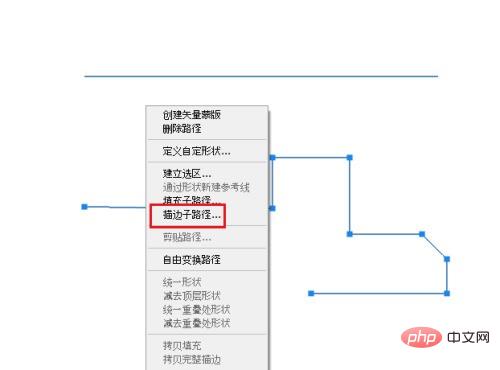
4. Enfin, faites pivoter [Crayon] et cliquez sur [OK]. De cette façon, les lignes tracées par l'outil Plume sont complétées.


Ce qui précède est le contenu détaillé de. pour plus d'informations, suivez d'autres articles connexes sur le site Web de PHP en chinois!
 Comment résoudre 400mauvaises requêtes
Comment résoudre 400mauvaises requêtes
 Introduction à l'utilisation de vscode
Introduction à l'utilisation de vscode
 utilisation de Preventdefault()
utilisation de Preventdefault()
 utilisation de la fonction date
utilisation de la fonction date
 méthode de suppression de fichier hiberfil
méthode de suppression de fichier hiberfil
 Que dois-je faire si mon ordinateur ne s'allume pas ?
Que dois-je faire si mon ordinateur ne s'allume pas ?
 événement oncontextmenu
événement oncontextmenu
 Comment résoudre l'exception de débordement de pile Java
Comment résoudre l'exception de débordement de pile Java
 Quels sont les logiciels bureautiques
Quels sont les logiciels bureautiques